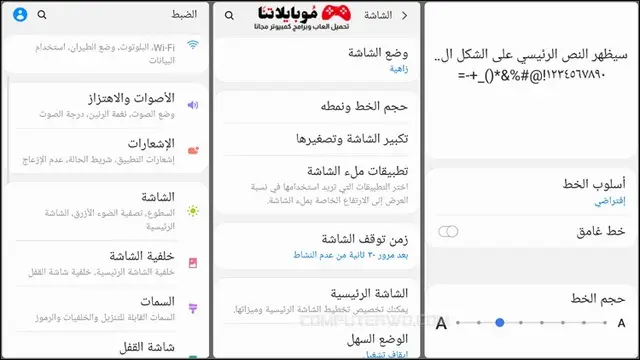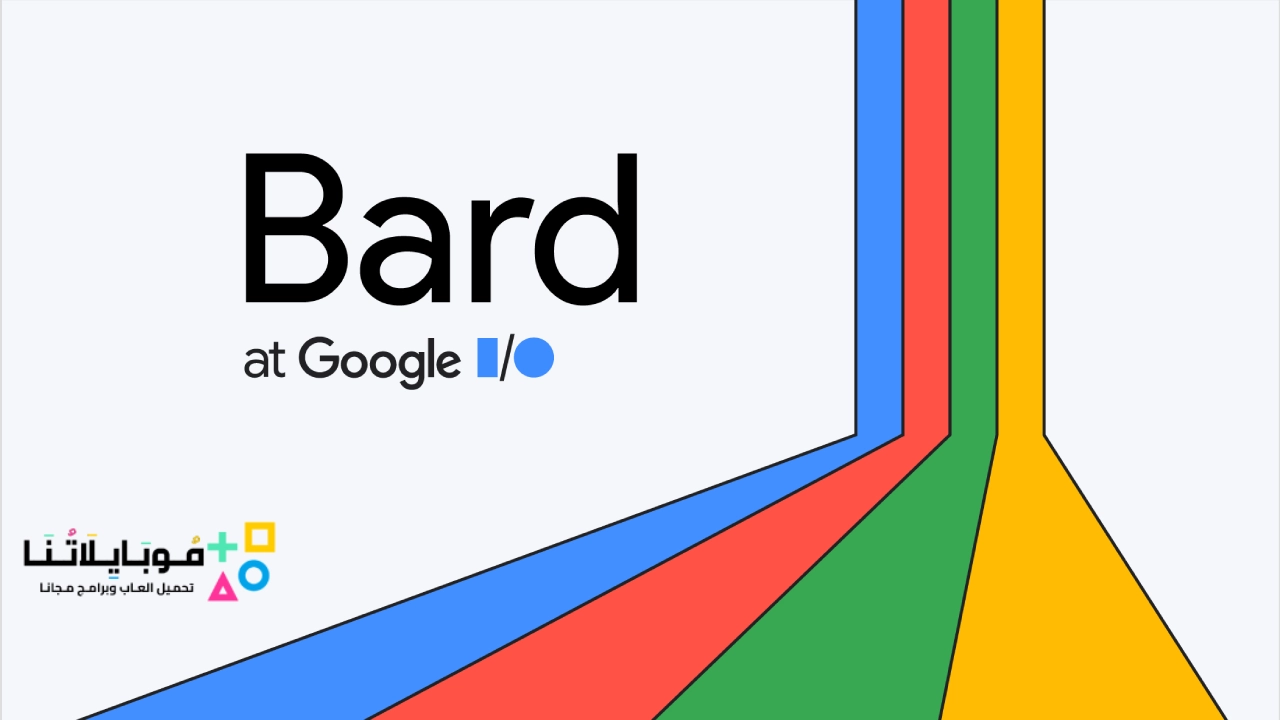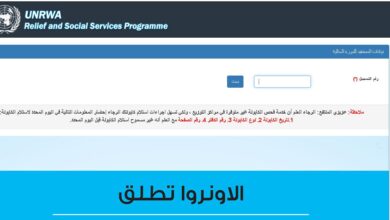كيفية تغيير الخط على هواتف سامسونج بواجهة One UI 4/4.1
كيفية تغيير الخط على هواتف سامسونج بواجهة One UI 4/4.1 أطلقت الشركة الكورية الرائدة سامسونج في الآونة الأخيرة مجموعة جالكسي S22 بالإضافة إلى مجموعة لوحية حديثة وهي جالكسي تاب S8، وأهم ما يميز هذه السلسلة الجديدة أنها تحتوي على أحدث إصدار لهاتف سامسونج من حيث الواجهة بالتحديد وهو One UI 4.1 الذي يعتمد على نظام اندرويد 12، حيث يحتوي على تحديثات متعددة مقارنةً بالنسخة التي سبقته (One UI 4.0).
كيفية تغيير الخط على هواتف سامسونج بواجهة One UI 4/4.1
أهم ما يميز هذه الواجهة One UI 4.1 تحسينات للكاميرا وأيضاً لنظام ram أو الذاكرة المؤقتة، إلى جانب نظام التحكم بالصوت، واختيارات حديثة متنوعة للألوان داخل النظام، وأجزاء من الويدجت الذكية، بينما نجد أن هذه الواجهة عموماً لا يوجد بها إمكانية أو السماح للتحكم بالخط من حيث شكله بحيث لا تستطيع تغييره، فبعض المستخدمين لا يفضل الخط الافتراضي الموجود في نظام الجهاز أو الهاتف ويريدون تغييره مما يكسر الملل.
تغيير الخط ونمطه على أجهزة سامسونج
دعونا الآن نتعلم كيف يمكن تنزيل وتثبيت خط على جهاز سامسونج من سلسلة جالكسي والتي يتم تشغيلها بواجهة One UI 4/4.1، الآن ستتمكن من تحميل أو تغيير أي خط على جهاز سامسونج وذلك عن طريق استخدام ملف الخطوط صاحب الامتداد TTF” مثل robot, San Francisco, Google sans، وذلك عن طريق برامج تغيير الخطوط كبرامج zFont 3، Flipfont، التي جعلت من اليسير جداً تغيير الخطوط على جهاز من سامسونج شرط التعامل مع ملفات الخطوط ذات امتداد TTF.
خطوات تغيير وتثبيت الخط على هاتف سامسونج One UI
قم بتثبيت ملف الخط المطلوب على أن يكون بامتداد TTF، ثم تحميل برنامج تثبيت الخط على جهاز سامسونج خاصتك، وتنزيل الخط المرغوب على جهاز سامسونج، وذلك يتم من خلال التالي:
استخدام تطبيق zFont 3
- يجب التحقق من وجود حساب سامسونج تم تسجيله مسبقا ً على الهاتف.
- الآن يجب تثبيت برنامج zFont
- الآن افتح التطبيق ثم انقر على اختيار تبويب أو dashboard.
- ثم قم باختيار اللغة التي تريدها.
- هنا ابحث عن الخط المرغوب لديك مثال لنقول أنه Google sans.
- قم بالنقر فوق خيار “تطبيق”.
أما الآن، ستظهر بعض الخطوات والتعليمات على الشاشة لاتباعها حتى يكتمل تغيير الخط:
- الآن سيقوم بطلب تثبيت خط Samsung sans.
- في هذه الخطوة يجب عليك تحديد خط Samsung sans.
- قم بتحديد واختيار Samsung sans وذلك بالذهاب إلى إعدادات الجهاز.
- الآن قم بالضغط على “الإعدادات” فقط من خلال إعدادات النسخ الاحتياطي.
- ثم عليك إلغاء تثبيت خط Samsung sans.
ومن قائمة how to change؟ اتبع الآتي:
- قم بالضغط فوق “تثبيت Google sans”.
- ثم قم بتغيير أو تبديل الخط الافتراضي.
- الآن قم باختيار استعادة البيانات ثم انقر على “الإعدادات” لا غير.
كما تستطيع تحميل خط آخر يكون بامتداد TTF ثم قم بتثبيت الخط وذلك بالنقر فوق تبويب “local” من قائمة TTF مخصص قم باختيار ملف TTF، واضغط على زر تثبيت خط تريده أنت، ثم قم باتباع الخطوات والتعليمات التي بالأعلى دون تغيير لتحميل الخط المطلوب.
طريقة تغيير الخط في هواتف سامسونج
تعمل هذه الطريقة حصرًا مع هواتف سامسونج من مختلف الإصدارات والعائلات، لذلك يجب أن تمتلك هاتف جالاكسي من سامسونج وتقوم بتحديثه لأحدث نسخة من النظام.
وبعد ذلك توجه إلى إعدادات الهاتف عبر سحب الشاشة من الأعلى واختيار ترس الإعدادات.
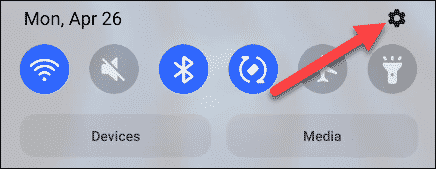
ومن ثم اختر Display، وتجد بداخله عدة اختيارات للتحكم في إعدادات الشاشة، وبعد ذلك اختر داخله إعدادات حجم الخط وشكله.
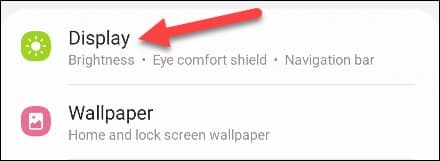
وتجد ضمن هذا الاختيار جميع الأمور التي يمكنك تغييرها فيما يتعلق بخط النصوص، حيث تستطيع جعل الخط يصبح أعرض أو أخف وغيرها من الأمور.
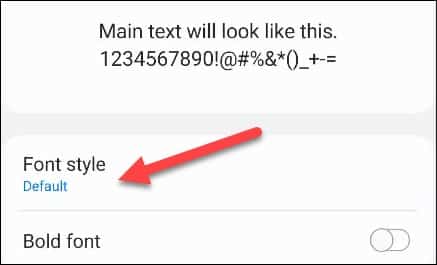
ويمكنك ايضًا اختيار شكل وتصميم الخط الذي ترغب في استخدامه، وذلك عبر الضغط على شكل الخط واختيار أحد الخطوط المتاحة.
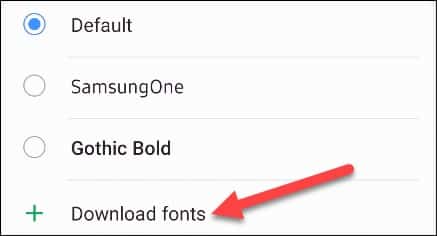
وإذا لم تعجبك الخطوط الموجودة داخل القائمة المثبتة مسبقًا من سامسونج، فإنك تستطيع تحميل الخط الذي ترغب فيه عبر الضغط على اختيار تحميل الخط.
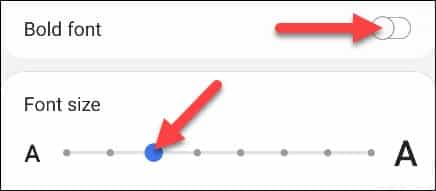
ويمكنك تغيير حجم الخط كما يناسبك، ولكن يجب أن تراعي تصميم الصفحة بشكل عام، حيث يتسبب تكبير الخط أو تصغيره في تغيير تصميم الصفحة بالكامل.